Comment réparer l’erreur 0x800703e6 lors de l’installation des mises à jour Windows
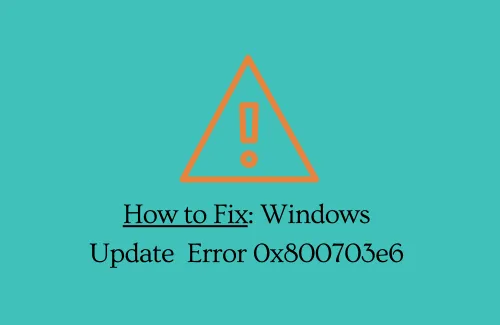
Le code d’erreur 0x800703e6 se produit généralement lorsque les services de mise à jour ne fonctionnent pas correctement ou que le cache accumulé a dépassé sa limite prédéfinie. Si vous rencontrez ce problème lors de l’installation de mises à jour cumulatives (de sécurité/non liées à la sécurité) sur votre appareil, lisez et appliquez les solutions décrites dans l’article.
Lorsque ce problème se produit, vous pouvez également recevoir un message d’erreur indiquant ce qui suit :
Des problèmes sont survenus lors du téléchargement de certaines mises à jour, mais nous réessayerons plus tard. Si vous continuez à voir cela, essayez de rechercher sur le Web ou de contacter l’assistance pour obtenir de l’aide. Ce code d’erreur peut aider : (0x800703e6)
Qu’est-ce qui cause l’erreur 0x800703e6 dans Windows 11/10 ?
Eh bien, ce problème peut survenir pour une ou plusieurs des raisons suivantes –
- Les services requis ne s’exécutent pas sur votre PC.
- Les dossiers Windows Cache accumulent d’énormes sources.
- Fichiers DLL manquants ou corrompus.
- Vous aviez installé une mise à jour boguée sur votre PC.
Correctif – Erreur de téléchargement et d’installation de Windows 0x800703e6
Si vous obtenez un code d’erreur 0x800703e6 lors de l’installation des mises à jour de Windows 11/10, essayez d’appliquer ces solutions de contournement une par une.
1] Exécutez l’utilitaire de résolution des problèmes de mise à jour Windows
L’utilitaire de résolution des problèmes de mise à jour est un programme utilitaire intégré à Windows développé pour rechercher et résoudre tout problème susceptible d’empêcher le bon déroulement des mises à jour de Windows. Voici comment utiliser cet outil –
- Appuyez sur Win + I pour ouvrir les paramètres.
- Sélectionnez « Système > Dépannage > Autres dépanneurs » dans Windows 11.
- Sur la page suivante, cliquez sur le bouton Exécuter à côté de la mise à jour Windows.
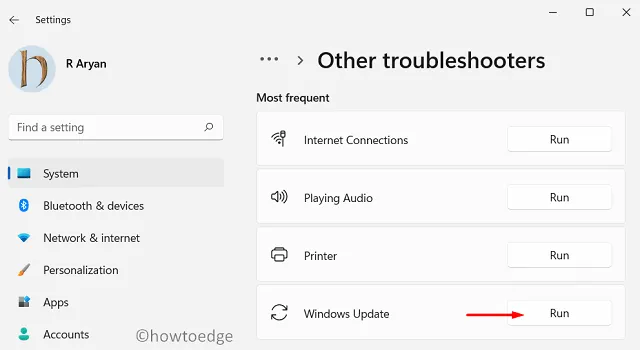
- Lorsque la fenêtre de dépannage apparaît, appuyez sur Suivant et suivez les instructions à l’écran.
Paramètres (Win + I) > Mise à jour et sécurité > Dépannage > Dépanneurs supplémentaires
- Sur l’écran suivant, cliquez pour développer la mise à jour Windows et appuyez sur l’option – Exécutez le dépanneur .
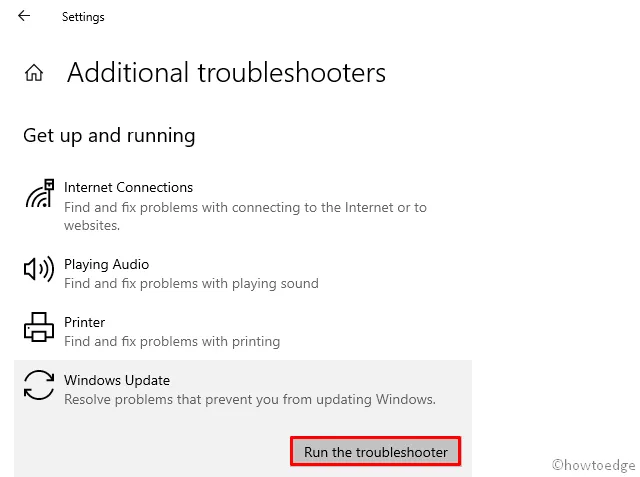
Ce programme s’exécutera pour trouver tous les problèmes qui existent à l’intérieur de votre ordinateur et les résout. S’il n’est pas en mesure de résoudre les problèmes qu’il détecte, il expliquera comment les résoudre correctement.
2] Réinitialiser les composants de mise à jour
La corruption ou l’endommagement des composants de mise à jour est l’une des principales raisons de l’échec des mises à jour Windows. Afin de les corriger ou de les récupérer, utilisez ces étapes –
net stop wuauserv
net stop bits
net stop cryptsvc
net stop trustedinstaller
net stop appidsvcren %systemroot%\softwaredistribution softwaredistribution.old
ren %systemroot%\system32\catroot2 catroot2.old
- C:\Windows -> Distribution de logiciels
- C:\Windows\System32 -> Catroot2
Maintenant que vous avez renommé ces deux dossiers, redémarrez tous les services que vous avez arrêtés précédemment. Pour ce faire, exécutez ces commandes l’une après l’autre –
net start wuauserv
net start bits
net start cryptsvc
net start trustedinstaller
net start appidsvc
Vous pouvez maintenant redémarrer votre PC afin que les deux dossiers que vous avez renommés soient créés automatiquement. Lorsque Windows 11/10 redémarre, accédez à Windows Update et voyez si vous pouvez maintenant installer les mises à jour.
3] Ré-enregistrer les fichiers DLL
Si l’erreur 0x800703e6 ne se résout pas en purgeant les dossiers de cache comme indiqué ci-dessus, votre PC peut manquer de certains fichiers DLL ou au moins quelques-uns d’entre eux ont été endommagés. Pour résoudre ce problème, vous devez réenregistrer manuellement tous les fichiers DLL. Voici comment vous pouvez effectuer cette tâche –
- Appuyez sur Win + R pour ouvrir la boîte de dialogue Exécuter.
- Tapez « CMD » et appuyez sur les touches Ctrl + Maj + Entrée pour ouvrir l’invite de commande avec les droits d’administrateur.
- À l’invite élevée, exécutez ces codes l’un après l’autre. Assurez-vous d’appuyer sur la touche Entrée après chaque commande.
net stop bits
net stop wuauserv
net stop cryptsvc
Del “%ALLUSERSPROFILE%\Application Data\Microsoft\Network\Downloader\qmgr*.dat”
cd /d %windir%\system32
regsvr32.exe actxprxy.dll
regsvr32.exe softpub.dll
regsvr32.exe wintrust.dll
regsvr32.exe dssenh.dll
regsvr32.exe rsaenh.dll
regsvr32.exe gpkcsp.dll
regsvr32.exe sccbase.dll
regsvr32.exe slbcsp.dll
regsvr32.exe cryptdlg.dll
regsvr32.exe oleaut32.dll
regsvr32.exe ole32.dll
regsvr32.exe browseui.dll
regsvr32.exe jscript.dll
regsvr32.exe vbscript.dll
regsvr32.exe scrrun.dll
regsvr32.exe msxml.dll
regsvr32.exe msxml3.dll
regsvr32.exe msxml6.dll
regsvr32.exe shell32.dll
regsvr32.exe initpki.dll
regsvr32.exe wuapi.dll
regsvr32.exe wuaueng.dll
regsvr32.exe wuaueng1.dll
regsvr32.exe wucltui.dll
regsvr32.exe wups.dll
regsvr32.exe atl.dll
regsvr32.exe urlmon.dll
regsvr32.exe mshtml.dll
regsvr32.exe shdocvw.dll
regsvr32.exe wups2.dll
regsvr32.exe wuweb.dll
regsvr32.exe qmgr.dll
regsvr32.exe qmgrprxy.dll
regsvr32.exe wucltux.dll
regsvr32.exe muweb.dll
regsvr32.exe wuwebv.dll
netsh winsock reset
net start cryptsvc
net start bits
net start wuauserv
- Maintenant que vous avez réenregistré tous les fichiers DLL, tapez exit et appuyez sur Entrée pour sortir de la console Windows.
- Redémarrez ensuite votre PC et voyez s’il résout le problème avec lequel vous vous débattiez.
4] Installer manuellement les mises à jour cumulatives
- Tout d’abord, vous devez connaître la version de Windows en cours d’exécution sur votre ordinateur. Pour ce faire, ouvrez Exécuter ( Win + R ), tapez « winver » et appuyez sur OK.
- Windows apparaîtra ensuite. Voir la version en cours d’exécution sur votre PC, par exemple – 21H2, 21H1, 2009, 2004, 1909, 1903, etc.
- Maintenant que vous connaissez la version exacte de Windows, visitez la page Historique des mises à jour de Windows .
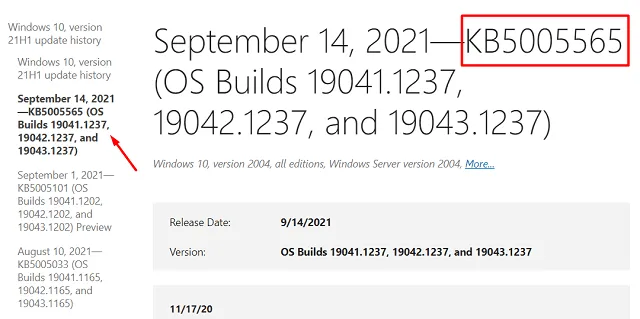
- Cliquez sur votre version de Windows dans le volet de gauche et sélectionnez le lien le plus haut affichant la date de publication, le numéro KB et le Build OS.
- Copiez le numéro KB ici et visitez le site du catalogue de mise à jour Microsoft .
- Copiez/collez le numéro KB dans le champ de recherche et appuyez sur Entrée .
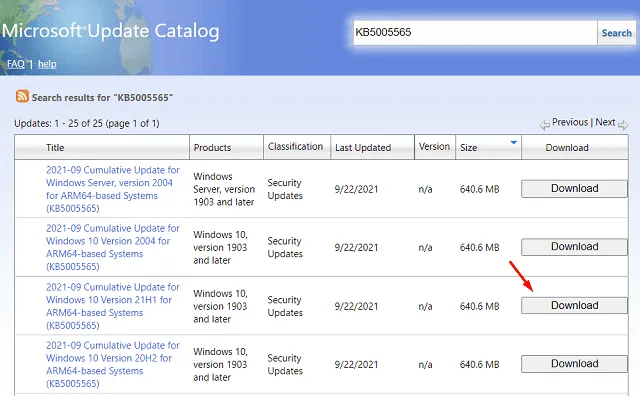
- Une liste de résultats correspondants apparaîtra ensuite. Choisissez celui qui correspond à l’architecture de votre système, c’est-à-dire x86, x64 ou ARM64, et appuyez sur le bouton Télécharger .
- Cliquez sur le lien supérieur de la fenêtre suivante. Cela lancera le téléchargement du package autonome (format de fichier .msu).
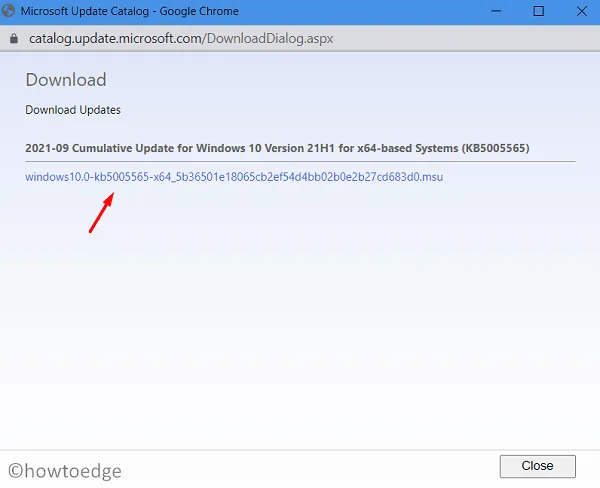
- Attendez que ce téléchargement soit terminé. Une fois terminé, double-cliquez sur le « Fichier d’installation » pour commencer son installation.
J’espère que cela résoudra le code d’erreur 0x800703e6 sur votre PC.



Laisser un commentaire